
こんな疑問を解決します。
Amazonプライム会員の特典でもあるAmazonミュージックですが、みなさん利用したことがありますか?
音楽配信サービスってたくさん種類があり、どれを利用するべきか迷うこともあると思います。
しかし、Amazonプライム会員であれば、特典のAmazonミュージックで十分です。
プライム会員なら追加料金なしで200万曲が聴き放題という便利な会員特典です。
追加料金なしで利用できるのであれば利用しない手はありませんよね?
そのAmazon musicには4つのプランがありそれぞれに大きな違いがあるのをご存知でしたか?
この記事を読んでわかることとは?
- AmazonミュージックFreeについて
- Amazonミュージックprimeについて
- AmazonミュージックUNLIMITEDについて
- AmazonミュージックHDについて
- 有料プランの解約方法
登録するのは簡単だけど、解約手順が分からないと困りますよね?
なので、解約手順も分かりやすく解説しています。
Amazonプライム会員に関してはこちらの記事で解説しています。
AmazonミュージックFree

- 利用料金は完全無料
- Amazonプライムの会員登録不要
- 人気のプレイリストかステーションのみ再生可能
- ポッドキャストが聴ける
- 再生前に広告あり
- オフライン再生無し
利用開始
利用するにはAmazonのアカウントを作成する必要があります。
それ以外の情報は不要で、支払い情報の入力も不要です。
アカウント作成後「Amazon Music」を開くと自動的に「free版」になります。
無料で利用できる分、再生は「ステーション」というユーザーの好みに合わせて自動で再生させる方法か、Amazon Musicが選曲したテーマ別の「プレイリスト」からしか選択できず、楽曲を指定することは出来ません。
再生前に広告が表示され、スキップ再生も回数制限があり、1時間に6回となっています。
また事前ダウンロードによるオフライン再生もできません。
ストリーミング再生だと常に通信をしていますので、wi-fi環境の設定に変更するのがおススメです。それ以外の利用についてはプライム会員のサービスと同等のものとなっています。
スマートスピーカーAmazon Echoの「アレクサ」に話しかけて再生させることも可能です。
音楽以外にもポッドキャストによる音声配信サービスを聴くことも出来ます。
作業用やただのBGM代わりに再生するという目的であれば、Amazon Music Freeでも充分なサービスになるかもしれません。
Amazonミュージックprime
- Amazonプライム会員の特典
- 200万の楽曲が聴き放題
- 何千ものプレイリスト、カスタマイズされたストリーミング再生ラジオ
- 広告なし、聴き放題
- オフライン再生可能
Amazon music freeとの違い
基本的にはfree版で制限されていた機能が解放されるというイメージでいいと思います。
Amazonプライム会員の特典サービスとなっていますので、別料金は必要ありません。
なので、プライム会員への加入が必須であり、加入している方は会員特典として無料で使用することができます。
Amazonプライム会員「30日間無料体験」はこちらから行うことができます。
曲の数は200万曲となっており、広告なし、スキップ制限なし、オフライン再生も可能となっているので、非常に便利なサービスと言えるでしょう。
ストリーミング再生をする場合、他の端末で同時に利用することができません。
なお、1つのアカウントに10台まで端末の認証を設定することができます。
それ以上設定する場合は端末の認証を解除する必要があり、認証を解除するまでに30日間かかりますので、使用しない端末はすぐに認証解除するようにしましょう。
こだわりがなければこのサービスで充分に満足できると言えます。
「アレクサ」に話しかけることで、簡単に再生できます。
検索からお気に入りの楽曲、アーティストを見つけましょう。
200万曲とかなり大きい数字なので大抵の楽曲は見つかると思いますが、稀に以下のような場合があります。
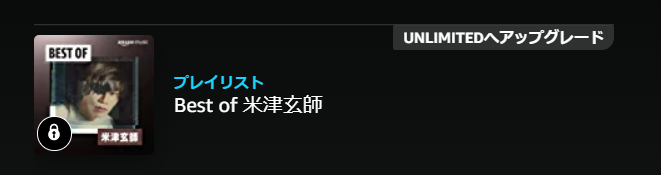
このようにロックが掛かった楽曲はAmazonミュージックprimeの対象外となりますので、UNLIMITED版にアップグレードしましょう。
楽曲は「+」や「…」をクリックすると、プレイリストに登録することができます。
AmazonミュージックUNLIMITED

- 月額980円(プライム会員は880円)
- 9,000万曲が聴き放題
- 広告なし
- オフライン再生
Amazonミュージックprimeとの違い
このサービスはAmazonミュージックprimeのアップグレード版というイメージです。
プライム会員に加入しなくても登録することにより利用が可能です。
ただし、利用料金が発生し、月額980円となっています。
Amazonプライム会員は割引が発生し、月額880円で利用することができます。
ちょっと分かりづらい解説になってしまいますが、料金は合算され、会員料金の500円と880円を足して月額1380円ということになります。
年額払いを行うことにより7,800円と2か月分お得になります。
1か月の無料トライアル期間がありますので、登録する前に利用してみましょう。
大きな違いとして楽曲数が9,000万曲と膨大な量に増えており、あらゆる楽曲が利用できます。
通常の個人プランの他にプランが2つあり、アカウントを共有することができる、UNLIMITEDファミリープランと、1台のAmazon EchoまたはFire TVから利用するワンデバイスプランがあります。
UNLIMITEDファミリープラン
ストリーミングによる同時再生可能数を一度に6台の端末で利用できるようになるサービスです。
アカウントを6つ作成することができるようになり、個々のアカウントでプレイリストを作成することができます。
他のサービスはUNLIMITED個人プランと同じ内容となっていますが、同時利用数が多くなる分、利用料金も増加します。
利用料金は月額1,480円となり、2か月分の料金がお得になる、年額払いもできますが14,800円となります。
家族や友人など6人で使用した場合、1人当たりの利用料金は250円以下となり、個人プランよりお得です。
ワンデバイスプラン
ワンデバイスプランとは「1台」のAmazon EchoまたはFire TVを登録することによりUNLIMITEDを利用することができます。
「1台」と限定されてしまっているため、利用料金は安くなっており月額で380円となります。
登録は「アレクサ、Amazon Music Unlimitedに登録して」とEchoに話かけるだけで登録できます。
利用できるサービスはUNLIMITED個人プランと同じ内容となっており、1か月無料トライアル期間があります。
複数の端末を利用している場合は要注意です。
AmazonミュージックHD
- Amazonプライム会員の登録不要
- AmazonミュージックUNLIMITEDに登録必須
- HDの楽曲7,500万曲以上
- UHDは700万曲以上
- Amazon Echo Studioによる3Dオーディオの楽曲カタログ
以前は追加の有料プランでしたが6月9日よりAmazonミュージックUNLIMITEDから無料でアップグレードできるようになりました。
注意点として、
となっています。
AmazonミュージックHDにアップグレードはこちらから行うことができます。
より高音質の音楽が無料でアップグレードして利用できるのであれば、利用しないのはもったいないですよね。
Amazon music primeとの違い
高音質の音楽を楽しむサービスです。
HDで人生を聴くと謳うくらい音質にこだわっています。
高音質のヘッドフォン、イヤホンを使用している方、音質にこだわる方には特におすすめです。
最大の違いは音質です。

HDはCD音質のオーディオを使用することで、元のファイルの音質を維持できます。
CDと同じ音質で聴くことができるということです。
UHDはスタジオ録音をより忠実に再現するくらいの音質になります。
AmazonミュージックHDには注意点がいくつかありますので、まとめました。
高音質の楽曲はどうしてもサイズが大きくなりがちです。
なので、通信量を気にする必要があります。
Echo Studioを利用して「アレクサ、3D音楽かけて」と話しかけることで、3DおよびUltra HDの楽曲をストリーミング再生できます。
注意事項
楽曲ダウンロード後に解約すればいくらでも聴けてしまうのでは?
という疑問が当然、出てくることもあるかと思います。
少し考えれば分かると思いますが、意外と気が付かないこともあるので気を付けましょう。
解約するには?手順を解説
無料トライアル期間だけ楽しみたいという方はその「解約方法」が気になるところだと思います。
トライアル終了後は更新日に自動更新となり料金が発生しますので、無料期間だけ利用したい場合は更新前に会員を解除する必要があります。
その手続きはウェブでもアプリでもすることができます。
ウェブサイトで行う場合
- Amazon musicの設定を開く
- 会員登録をキャンセルをクリック
- 会員登録をすべてキャンセルをクリック
会員の解除はAmazon musicの設定で行うことができます。
①Amazon musicの設定を開く
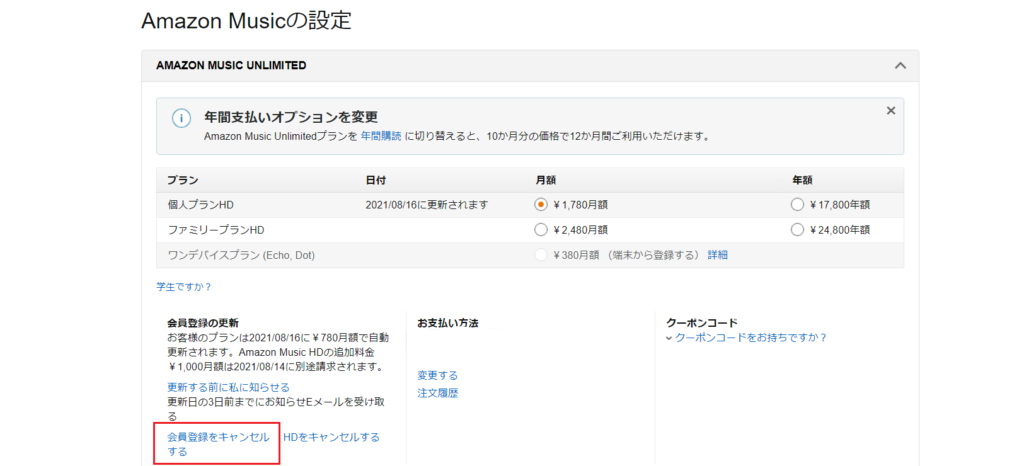
②赤枠の会員登録をキャンセルするをクリック
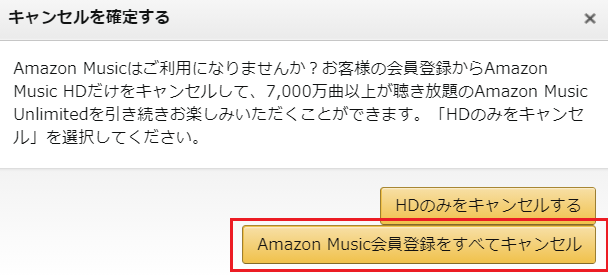
③赤枠のAmazon music会員登録をすべてキャンセルをクリック
これで解約処理が完了します。
Amazon music freeに表示が戻ります。
無料期間ギリギリまでサービスを利用する場合は、お知らせの通知を設定しておくと更新3日前に通知が来ますので、設定しておくと安心です。
スマホアプリで解約する場合
- アプリ起動後右上の歯車マークをタップ
- 設定をタップ
- 会員登録をキャンセルする
①Amazonmusicアプリ起動後右上の歯車マークをタップ
②設定をタップ
③会員登録をキャンセルする
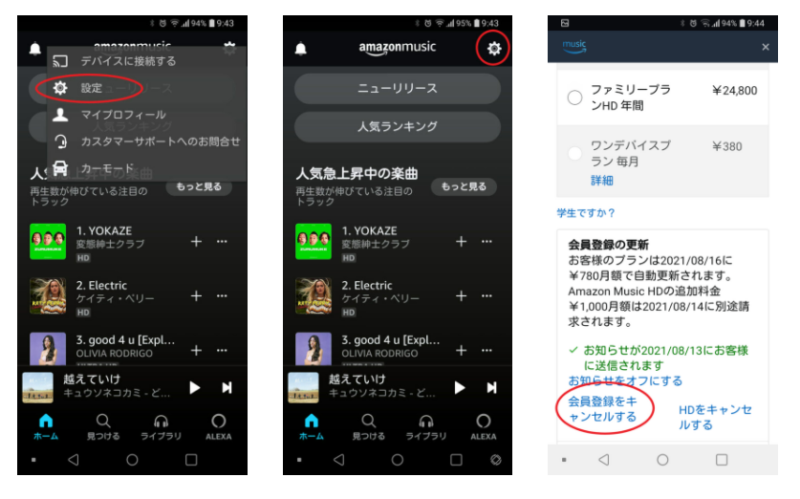
アプリで解約する場合の手順はとても簡単です。
解約を忘れた場合の対処法
と中にはそんな困った状況になる方もいると思います。
まずは、焦らずにカスタマーサービスに連絡をして担当者にチャットで状況を説明しましょう。
丁寧に対応してくれるはずです。
Amazon music まとめ

Amazon musicの4つサービスについて解説しました。
- Amazon Music Free
⇒広告有
⇒完全無料 - Amazon music prime
⇒プライム会員の方 - Amazon music UNLIMITED
⇒たくさんの楽曲を聴きたい方
⇒1台ならワンデバイスプランも有
⇒ファミリープランも有 - Amazon music HD
⇒音質に特にこだわりがある方
⇒ファミリープランも有
通常の聴き放題から、高音質にこだわる方向けのHD、みんなでシェアできるファミリープラン、1台で使用するワンデバイスプラン、といったニーズに合わせたプランの展開は素晴らしいですね。
音楽を聴くことにより、リラックス効果を得たり、気分を上げたり、集中したりと様々な効果があります。
また、自分の好きな楽曲をシェアしたり、他のユーザーのおすすめを聴いてみるといった、楽しみ方もあります。
それはまさに「No Music No Life」ということ繋がりますね。
Amazonプライム会員「30日間無料体験」はこちらから行うことができます。
以上です。
最後まで読んでいただきありがとうございました。















